Hulu یک سرویس پخش جریانی محبوب است که به مشترکین امکان می دهد برنامه های مورد علاقه خود را از مرورگر وب، تلفن هوشمند یا دستگاه پخش خود تماشا کنند. اما فقط به این دلیل که محبوب است به این معنی نیست که از مشکلات پخش مصون است - از جمله مشکل بدنام همگامسازی زیرنویسهای بسته.
در این راهنما، توضیح میدهیم که چرا زیرنویسهای Hulu شما هماهنگ نیستند و چگونه میتوان این مشکل ناامیدکننده را برطرف کرد.

چرا زیرنویسهای Hulu هماهنگ نیستند؟
در طول سال گذشته، یک مشکل زیرنویس به طور گسترده گزارش شده است که در آن زیرنویسهای بسته Hulu با ویدیو همگام نمیشوند. به نظر نمیرسد این مشکل به یک دستگاه پخش جریانی محدود شود، زیرا کاربران این مشکل را در برنامه و وبسایت Hulu به طور یکسان گزارش میکنند.
طبق گفته Hulu، اگر با خطای همگامسازی زیرنویسهای Hulu مواجه میشوید، به دلیل مشکلی است که هنگام بارگیری ویدیو برای اولین بار رخ میدهد. با این حال، بسیاری از کاربران گزارش میدهند که این اشکال اغلب رخ میدهد، که نشان میدهد مشکل مهمتری است.
نحوه رفع همگامسازی زیرنویس Hulu
در اینجا چند راه حل وجود دارد که ممکن است مشکل همگام سازی Hulu را برطرف کرده و تجربه مشاهده شما را بهبود بخشد. ما با سادهترین راهحلها شروع کردهایم، بنابراین از بالا شروع کنید و به راهحلهای پیچیدهتر بروید.
1. Hulu (و دستگاه پخش جریانی شما) را مجدداً راه اندازی کنید
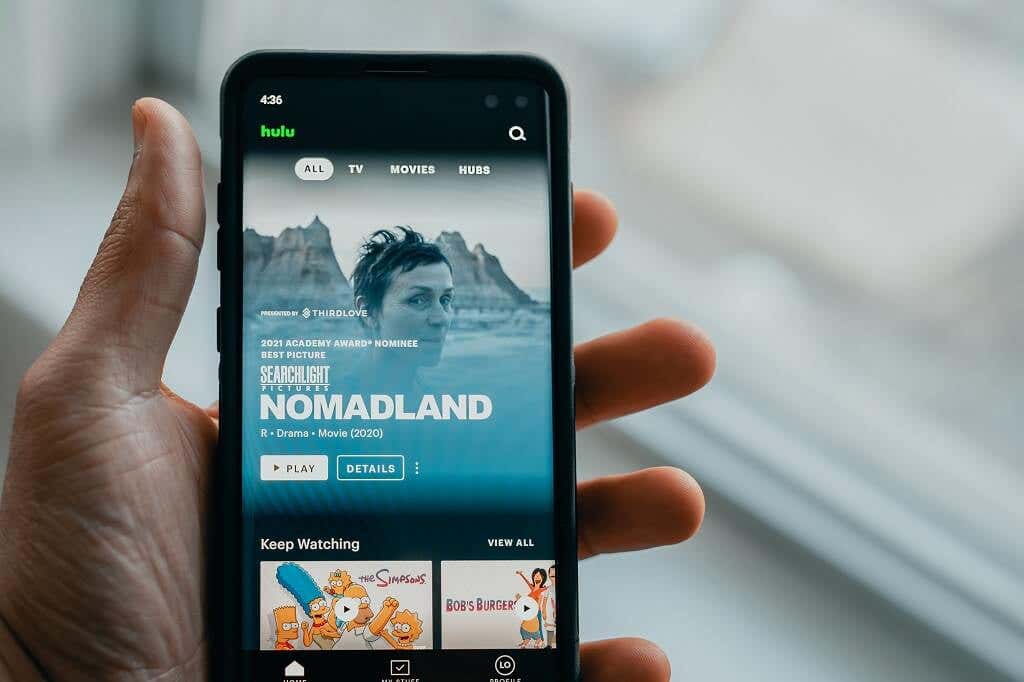
اولین قدم، اگر قبلاً آن را امتحان نکردهاید، راهاندازی مجدد Hulu و دستگاهی است که برای پخش جریانی برنامههای تلویزیونی استفاده میکنید. اغلب، یک راه اندازی مجدد ساده برای رفع اشکالات موقت و شروع دوباره کارها کافی است.
اگر پس از بازنشانی برنامه، مشکل همچنان ادامه داشت، ویدیوی دیگری را بارگیری کنید. مشکل همگامسازی ممکن است به ویدیوی خاصی که میخواهید تماشا کنید مرتبط باشد. در این صورت، احتمالاً باید منتظر بمانید تا تیم Hulu آن را به صورت دستی برطرف کند.
توجه:برخی از کاربران گزارش می دهند که می توانند این مشکل را با بازخوانی مرورگر وب خود برطرف کنند تا زمانی که زیرنویس ها دوباره همگام شوند. اگرچه این یک راهحل بیمعنا است، اما زمانی که واقعاً به همگامسازی زیرنویسها نیاز دارید، ممکن است به رفع مشکل شما کمک کند.
2. زیرنویسهای بسته را غیرفعال کنید و دوباره فعال کنید
Hulu توصیه میکند زیرنویسهای بسته خود را غیرفعال کنید و سپس دوباره فعال کنید.
برای غیرفعال کردن زیرنویسها در برنامه Hulu:.
برای غیرفعال کردن زیرنویس در Android یا iPhone:
برای غیرفعال کردن زیرنویس ها در Hulu.com:
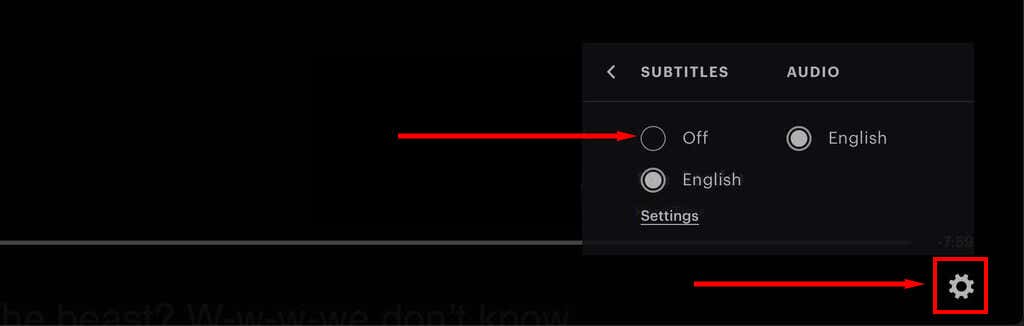
توجه:همچنین ممکن است ارزش بازی کردن با تنظیمات دسترسپذیری دستگاهتان را داشته باشد. اینها ممکن است برنامه Hulu را به گونهای نادیده بگیرند که با زیرنویسها تداخل داشته باشد.
3. اتصال اینترنت خود را بررسی کنید
Hulu ادعا میکند که مشکل همگامسازی زیرنویس به دلیل یک مشکل در هنگام بارگیری ویدیو توسط کاربر ایجاد میشود. ممکن است اتصال ضعیف به اینترنت باعث شود ویدیو با سرعتی متفاوت از زیرنویس بارگیری شود و در نتیجه همگامسازی نشود.
برای اینکه بفهمید آیا شبکه شما مقصر است، توصیه می کنیم تست سرعت را اجرا کنید. Hulu حداقل سرعت دانلود 3 مگابیت در ثانیه را برای فیلم های عمومی، 8 مگابیت در ثانیه برای تلویزیون زنده و 16 مگابیت در ثانیه برای محتوای 4K را توصیه می کند. اگر اینترنت شما به این سرعت ها نمی رسد، کیفیت ویدیو را کاهش دهید یا عیب یابی اتصال اینترنت شما را امتحان کنید.
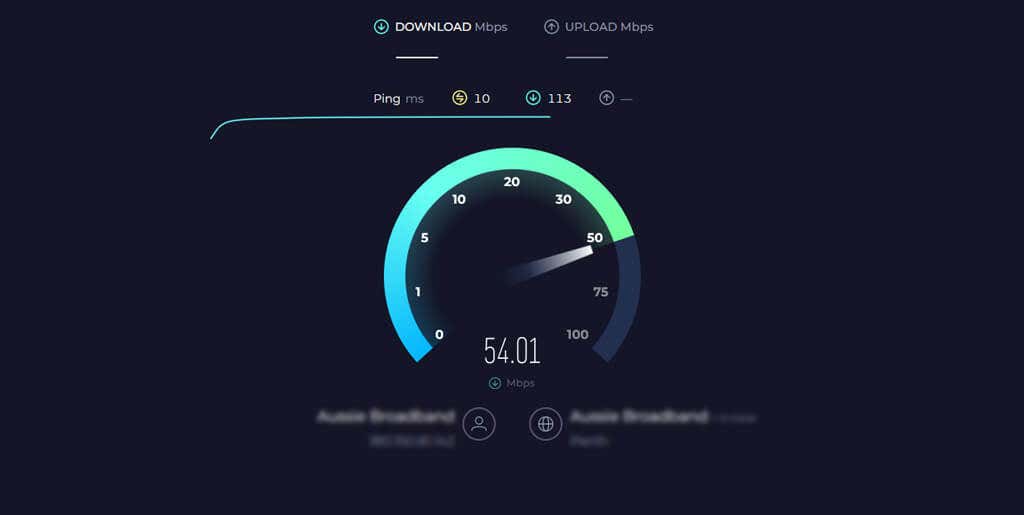
4 . به یک دستگاه پخش جریانی دیگر بروید
ممکن است دستگاه پخش شما دلیل عدم همگامسازی زیرنویسهای Hulu باشد. برای بررسی اینکه آیا این مورد است یا نه، سعی کنید همان ویدیو را در دستگاه دیگری بارگیری کنید. به عنوان مثال، اگر معمولاً از Roku برای پخش جریانی Hulu استفاده می کنید، سعی کنید به جای آن ویدیو را در تلویزیون هوشمند یا دستگاه تلفن همراه خود بارگیری کنید. اگر زیرنویسها فقط در یک دستگاه همگام نیستند، مشکل را پیدا کردهاید.
5. کش
را پاک کنیدگاهی اوقات، فایلهای ذخیره شده در حافظه پنهان ممکن است خراب شوند و باعث بروز مشکلاتی در پخش در برنامه یا وبسایت Hulu شوند. برای رفع این مشکلات، باید حافظه پنهان برنامه یا مرورگر وب خود را پاک کنید..
برای پاک کردن کش Hulu در Android:
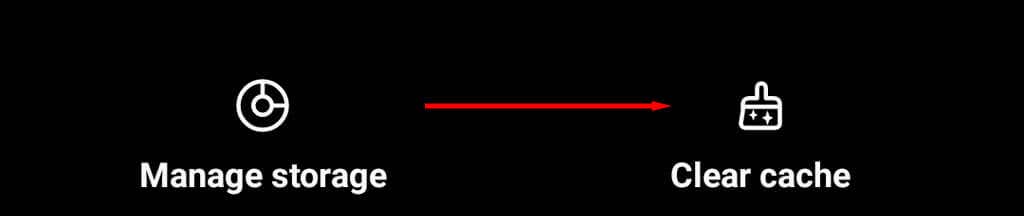
برای پاک کردن کش Hulu در iPhone:
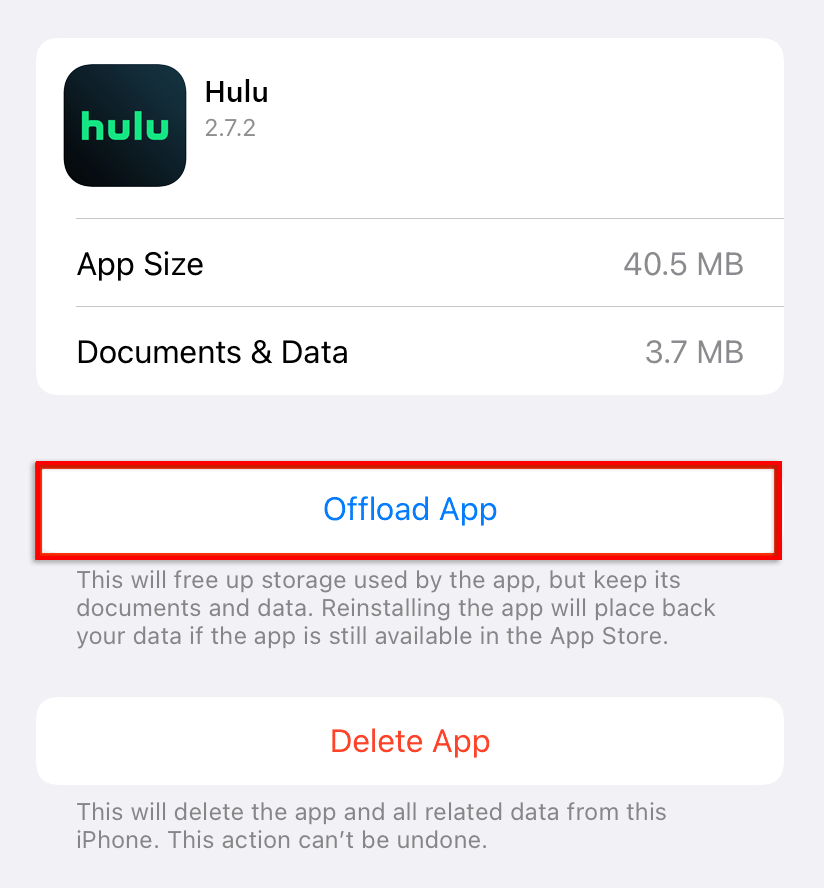
برای پاک کردن حافظه پنهان مرورگر وب خود، منوی تنظیماترا باز کنید، Historyیا دادههای مرور،را پیدا کنید و پاک کردنرا انتخاب کنید. span>. در اینجا نحوه کش را در هر مرورگر وب محبوب پاک کنید آمده است.
5. از سیستم خارج شوید و دوباره وارد شوید
برخی از کاربران گزارش میدهند که خروج از سیستم و بازگشت مجدد به بازنشانی زیرنویسهای بسته Hulu کمک میکند. روند خروج از سیستم به دستگاه پخش شما بستگی دارد، اما باید بسیار ساده باشد. از صفحه اصلی برنامه یا وب سایت، منوی تنظیماتو سپس خروج از سیستمرا انتخاب کنید. سپس، برنامه یا وبسایت را مجدداً راهاندازی کنید و دوباره وارد شوید.
6. راه حل "Skip Ahead"
اگر هیچ چیز دیگری جواب نداد، راه حل "پرش به جلو" ممکن است مشکل زیرنویس شما را حل کند. این یک راه حل سریع است که به نظر می رسد به برخی از کاربران (و نه همه) کمک می کند تا زیرنویس های خود را به درستی کار کنند:
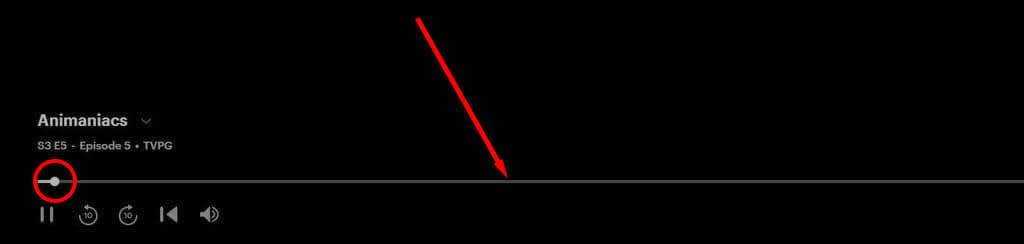
یک بار دیگر در همگام سازی
اگر هیچ یک از این راه حل ها قادر به رفع مشکل همگام سازی شما نیستند، توصیه می کنیم با پشتیبانی Hulu تماس بگیرید. در حالی که به نظر نمی رسد Hulu دقیقاً نمی داند که چگونه مشکل همگام سازی زیرنویس را برطرف کند، ممکن است بتواند شما را در مسیر درست راهنمایی کند. و هرچه افراد بیشتری این مشکل را گزارش کنند، احتمال اینکه برای رفع آن تلاش کنند بیشتر است..